- Minecraft este un joc voxel și este probabil cel mai popular joc din lume.
- Jocul poate fi jucat atât în modul single, cât și în modul multiplayer, astfel încât distracția este și mai mare.
- Citiți mai multe despre acest joc uimitor în hub dedicat Minecraft.
- De asemenea, jucătorii hardcore ar trebui să verifice Pagina de jocuri.
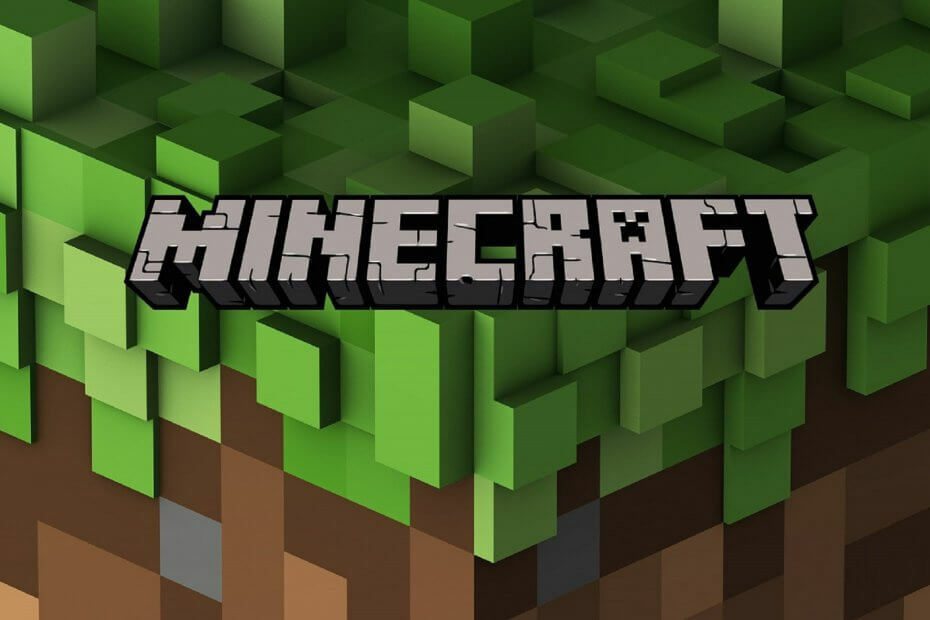
Acest software va repara erorile frecvente ale computerului, vă va proteja de pierderea fișierelor, malware, defecțiuni hardware și vă va optimiza computerul pentru performanțe maxime. Remediați problemele PC-ului și eliminați virușii acum în 3 pași simpli:
- Descărcați Restoro PC Repair Tool care vine cu tehnologii brevetate (brevet disponibil Aici).
- Clic Incepe scanarea pentru a găsi probleme cu Windows care ar putea cauza probleme PC.
- Clic Repara tot pentru a remedia problemele care afectează securitatea și performanța computerului
- Restoro a fost descărcat de 0 cititori luna aceasta.
niste Jucători Minecraft au postat pe forumul de asistență al jocului despre o eroare de canal io.netty care apare atunci când încearcă să se conecteze cu serverul. Mesajul de eroare io.nett afirmă:
Conectare eșuată la server. io.netty.channel. AbstractChannel $ AnnotatedConnectException: Conexiunea a expirat.
Când apare această problemă, Minecraft nu se poate conecta la server.
Cum remediez canalul Io.netty.channel. Eroare AbstractChannel?
1. Resetați routerul

Resetarea routerului este o rezoluție mai simplă care ar putea remedia io.netty channel eroare pentru unii jucători. Puteți face acest lucru oprind routerul și deconectându-l. Apoi conectați din nou routerul și porniți-l după câteva minute.
Unii utilizatori au confirmat, de asemenea, că resetarea din fabrică a routerelor lor a rezolvat problema pentru ei. Pentru a reseta din fabrică un router, țineți apăsat butonul de resetare apăsat timp de 10-30 de secunde.
De obicei, va fi necesară o agrafă pentru a apăsa butonul de resetare al unui router. Rețineți că resetarea unui router în acest fel șterge și toate setările personalizate pentru acesta.
2. Verificați permisiunile aplicației firewall-ului
- io.netty.channel eroarea se datorează adesea Paravan de protecție Windows Defender blocarea conexiunii la server Minecraft.
- Pentru a remedia problema, apăsați tasta Windows + tasta rapidă S.
- Apoi, introduceți firewall ca cuvânt cheie de căutare în caseta de text.
- Faceți clic pe Windows DefenderFirewall pentru a deschide fișierul Panou de control ca în poza direct de mai jos.
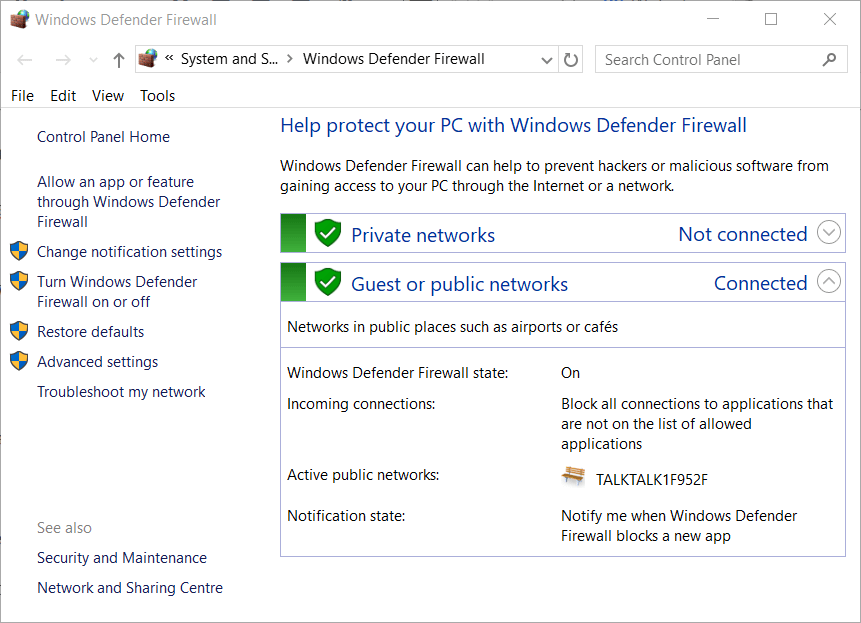
- Clic Permiteți o aplicație sau o caracteristică prin Paravanul de protecție Windows Defender pentru a deschide setările aplicației firewall-ului.
- Clic Schimbă setările pentru a configura opțiunile firewall-ului.
- Apoi selectați toate Public și Privat bifați casetele pentru Java (TM) Platform SE binar așa cum se arată direct mai jos.
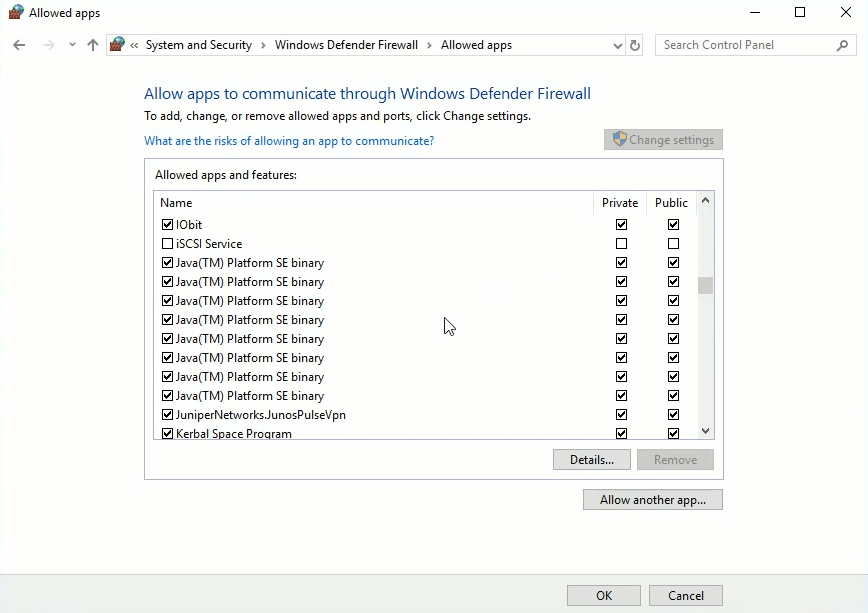
- Apasă pe O.K opțiune.
Dezactivați Paravanul de protecție Windows Defender
- Alternativ, puteți dezactiva Paravanul de protecție Windows Defender pentru a vă asigura că nu poate bloca conexiunea la server Minecraft.
- Deschideți applet-ul Panoului de control al WDF așa cum este subliniat pentru a doua rezoluție.
- Clic Activați sau dezactivați Paravanul de protecție Windows Defender în partea stângă a appletului Panoul de control pentru a deschide alte opțiuni.
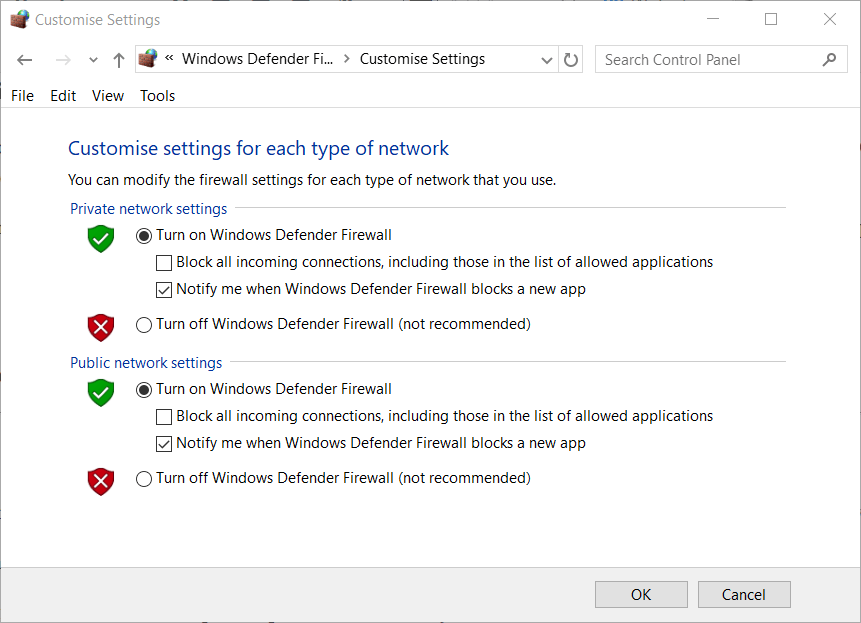
- Apasă pe Dezactivați Paravanul de protecție Windows Defender (nu se recomandă) setări.
- Apoi apăsați tasta O.K pentru a confirma setările.
Editați informațiile serverului înainte de a vă alătura serverului
- Încercați să introduceți manual informațiile despre adresa serverului înainte de a vă conecta la server.
- Mai întâi, apăsați tasta Windows + tasta rapidă R pentru Run.
- Tip cmd în caseta Deschidere și apăsați Enter pentru a lansa Prompt de comandă.
- Tip ipconfig în linia de comandă și apăsați tasta Return.
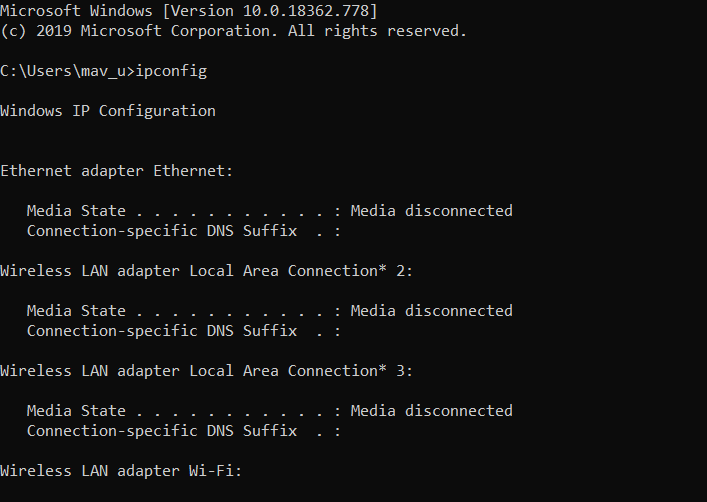
- Notați adresa IPv4 listată.
- Apoi deschideți fereastra File Explorer.
- Deschideți această cale a folderului Explorator de fișiere: Folderul Servere Minecraft> Maxwell (numere aleatorii)> MinecraftServer.
- Faceți clic pe fișierul server.properties pentru a-l deschide în Notepad.
- Notați numărul de port listat în fișierele server.properties.
- Deschideți Minecraft și selectați Joacă Multiplayer opțiune.
- Selectați un server la care să vă înscrieți.
- Apasă pe Editați | × pentru a deschide informațiile despre server.
- Introduceți orice titlu de preferință în caseta Nume server.
- În caseta Adresă, introduceți adresa IPv4 și numărul de port cu următorul format: XXX.XXX.X.X: AAAAA.
- Caracterele X de acolo reprezintă adresa IPv4, iar caracterele Y sunt pentru numărul portului.
- apasă pe Terminat buton.
- Selectează Reîmprospăta opțiune.
- Apoi selectați Alăturați-vă serverului opțiune.
Acestea sunt câteva dintre rezoluțiile pe care jucătorii Minecraft le-au confirmat pentru remedierea io.netty.channel eroare. Unii jucători Minecraft ar putea avea nevoie, de asemenea, să își actualizeze Java pentru a rezolva problema. Verificați-ne descărcați postarea Java pentru detalii suplimentare despre cum se instalează Java.
 Încă aveți probleme?Remediați-le cu acest instrument:
Încă aveți probleme?Remediați-le cu acest instrument:
- Descărcați acest instrument de reparare a computerului evaluat excelent pe TrustPilot.com (descărcarea începe de pe această pagină).
- Clic Incepe scanarea pentru a găsi probleme cu Windows care ar putea cauza probleme PC.
- Clic Repara tot pentru a remedia problemele cu tehnologiile brevetate (Reducere exclusivă pentru cititorii noștri).
Restoro a fost descărcat de 0 cititori luna aceasta.
întrebări frecvente
Versiunea de bază a jocului nu este free-to-play, dar și versiunea Classic, precum și Minecraft China.
Da, Minecraft este extrem de bun, deoarece stimulează creativitatea în moduri în care puține alte jocuri pot. Poți chiar creați-vă propriile servere doar pentru dvs. și prietenii dvs. a juca în.
Scopul jocului este de a aduna suficiente resurse și de a supraviețui suficient timp până când vei putea ajunge la șeful final: Dragonul Ender. Dacă iubești astfel de jocuri, atunci îți va plăcea și tu jocurile de supraviețuire incluse în această listă de jocuri.

![REPARARE: Cele mai mari probleme ale War Thunder [Ghid complet]](/f/2e876f26407ec1e79006aff559576a36.jpg?width=300&height=460)
